日常的に、多くの通知が iPhone or iPad。 友人がメッセージングサービスを介してあなたに送信したメッセージから、またはからの通知から Netflix 興味のあるシリーズがリリースされました。 問題は、多くの場合、本当に見つけることができるということです 混沌としました 通知の数が多いということになると感じます。 それが理由です Apple 通知要約機能を導入 人工知能を利用して、最も重要なすべての通知にはるかに高速にアクセスできるようにします。
通知の概要とは

前に述べたように、通知はどのデバイスでも非常に重要です。 この場合、Appleは常にソフトウェアのこの側面を改善しようとします。この場合、要件を満たすすべてのユーザーに会社が提供する通知の要約を強調表示する必要があります。 そのため、この機能を使用します 常に嫌がらせをする通知をする必要はありません あなたのiPhoneまたはiPadで。 この場合、要約を使用すると、後で説明するようにカスタマイズできるため、最適なときに更新できます。 要約は常に優先順位でソートされます。
これは、 人工知能 通知に直接関与します。 システムは、どのアプリケーションがあなたにとって最も重要であるかを知ることができ、それが理由です 重要な通知が優先度として表示されます 。 たとえば、ソーシャルネットワークに頻繁にアクセスする場合、これらは表示の上部に表示されます。
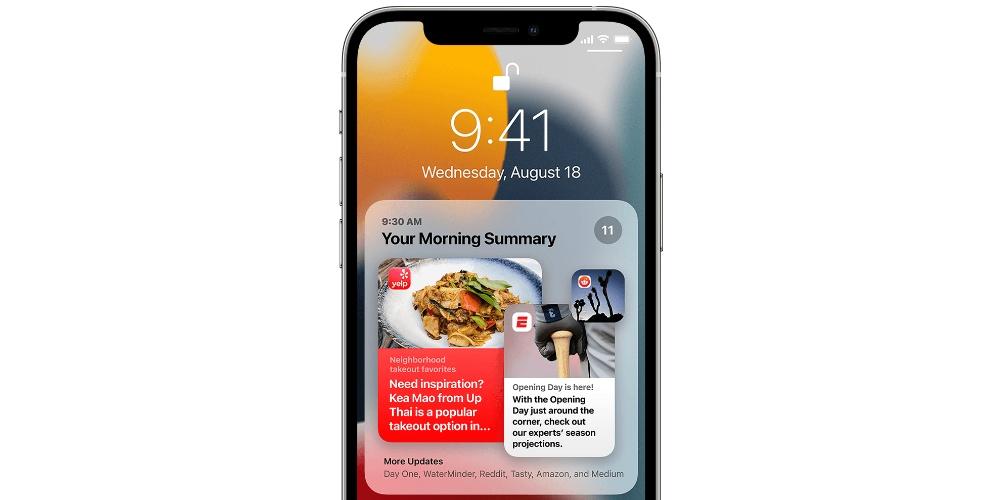
それを使用するために満たされるべき要件
考慮すべき最初の側面のXNUMXつは、特定のバージョンのソフトウェアを必要とする機能であるということです。 そのため、要件として課せられます のバージョン iOS 15またはiPadOS15はiPhoneまたはiPadにインストールする必要があります。 より高いバージョンもサポートされていますが。 これは、これがiOS 15以降に追加された通知機能であるためです。以前のバージョンを使用している場合、通知設定でこれらの機能を見つけることができません。
これ以外に、ハードウェア自体に関しては、そのような要件はありません。 それが特徴であることは事実です iPhoneとiPadに限定されています。 あなたはそれを使用することはできません Mac、たとえば、しかしあなたはそれをで使用することはできません アップル腕時計 また。 ただし、iPhoneの場合は、通知の要約を表示する方がはるかに理にかなっています。これは、通知が実際に毎日参照される場所だからです。 さらに、Apple Watchに直接接続されているため、最終的には、通知を操作するときにこの機能を間接的に使用することもできます。
カスタマイズ可能ですか?
明らかに、オペレーティングシステムに組み込まれている機能が最終的に適切であるためには、いくつかの基本的な要件を満たす必要があります。 主なものはカスタマイズの可能性です。 後で説明しますが、アプリケーションの概要を入力するアプリケーションをパーソナライズすることが可能になります。 この場合、特に多くのアプリケーションがインストールされている場合は、最も関心のあるサービスを選択することが重要です。 一般的に、これはあなたが持っていることを意味します 毎日多数の通知、 そのため、通知の概要は常に完全にパーソナライズする必要があります。
前に述べたように、通知の要約は、インストールしたすべてのサービスからの多数の通知をグループ化します。 ただし、重要なのは、これらすべての通知をいつ受信するかです。 構成に含まれるカスタマイズのもうXNUMXつの側面は、 このグループが通知センターに表示される特定の時間。 このようにして達成されるのは、絶対的な制御を持つことです
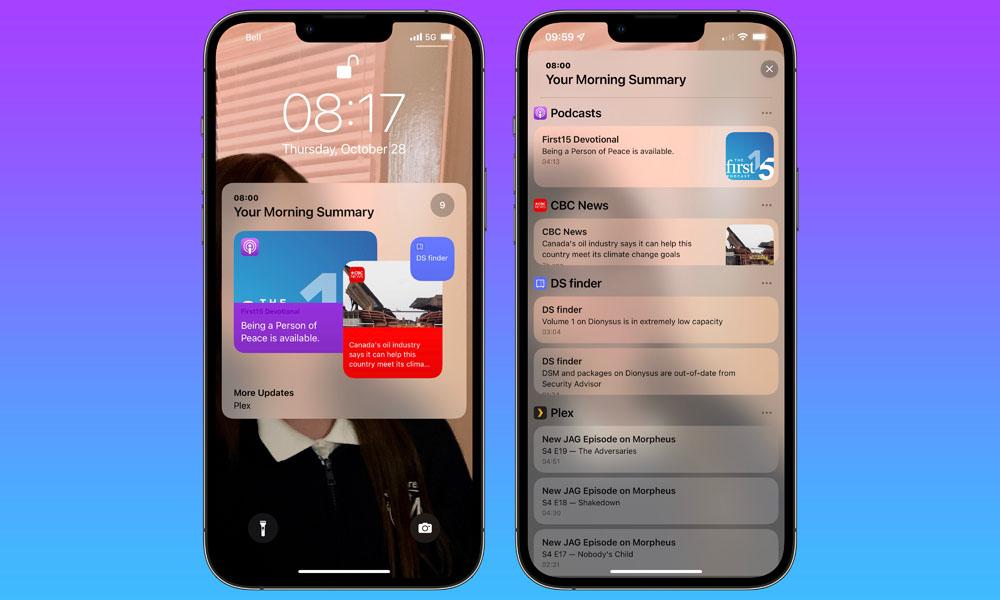
それをアクティブにする方法
デフォルトでは、この要約は常にオフになっています。 そのため、興味がある場合は、デバイス設定で快適な方法でアクティブ化できます。 この場合、それをアクティブ化するために従う手順は次のとおりです。
- iPhoneまたはiPadで[設定]を開きます。
- 下にスクロールして 通知セクション、 これは設定の途中です。
- スケジュールされた概要のすぐ横にあるスイッチをオンにします。
これが行われると、いくつか デフォルトのオプションが表示されます。 しかし、これらの場合に推奨するのは、カスタマイズプロセスを実行して、考えられるすべての側面で調整することです。 この場合、アプリケーションを追加し、アプリケーションのグループ化が表示される時間を変更する可能性を分析します。
要約に新しいアプリを追加する
すでに述べたように、カスタマイズの最も基本的な側面は、要約に新しいアプリケーションを追加することです。 この場合、あなたは賢くなければならず、あなたにとって重要なアプリだけを選ぶ必要があります。 この場合、メッセージングサービス、ソーシャルネットワーク、銀行のアプリケーションを選択できます…しかし、まったく何も提供しないものは、この要約に含まれない方がよいでしょう。 アプリケーションを追加できるようにするには、次の手順に従うだけです。
- [設定]>[通知]>[スケジュールされた概要]に移動し、[スケジュールされた概要]をオンにします。
- [アプリの概要]で、通知の概要に含めるアプリを選択します。
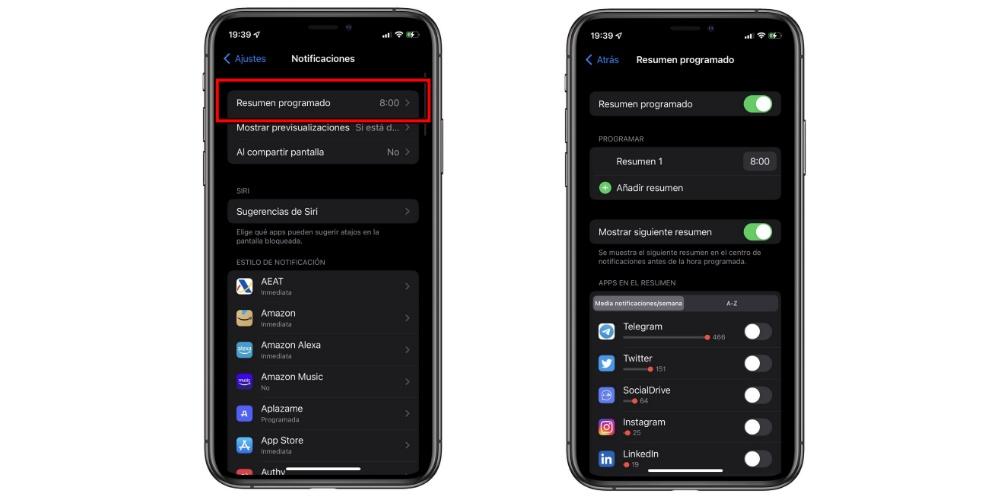
それらを選択できるようにするには、アクティブにするものと非アクティブにするものを選択するだけです。 つまり、デバイスにインストールされているすべてのアプリケーションと、それらを選択できるスイッチを含む完全なリストがあります。
アラートの時間を変更する
アプリケーションに加えて、スケジュールの変更も選択する必要があります。 寝る前にこの要約を持っていることを好む人もいますが、朝一番に表示することもできます。 この要約を受け取るために異なる時間を追加できるため、XNUMX回に限定されるべきではないことにも注意する必要があります。 たとえば、XNUMX時間ごとに受け取るようにすることができます。 この場合、実行する手順は次のとおりです。
- [設定]>[通知]>[スケジュールされた概要]に移動し、[スケジュールされた概要]をオンにします。
- [スケジュール]セクションで、を押します。 +ボタンを追加して新しいスケジュールを追加します または 削除–スケジュールを削除するためのボタン。 次に、設定した各スケジュールダイジェストの時間を設定します。
その瞬間から、対応する時間が満たされるたびに通知が通知センターに表示されます。 間違いなく、これは考慮に入れるのに最適なセクションであり、XNUMX日の最も重要な時間にすべてのアプリを使用できるようになります。
